FineReport的简单介绍和使用
1.FineReport是什么?
一种基于Java编写的、集数据展示、数据录入功能于一身的web报表生成工具,仅仅拖拽即可完成复杂报表的设计。
(https://help.finereport.com/FineReport 帮助文档的链接,具体使用可参考该文档,该博客很多内容都是从帮助文档中提炼。)
2.为什么存在FineReport?它解决什么问题?
存在的原因是它能解决很多数据展示的问题。1.将杂乱无章的数据整理成有用的信息,并提供一定的商业价值;2.其它报表工具可能存在不灵活、且数据展示单一的效果,但是该工具能连接数据库,动态地展示数据。
3.如何设计报表?报表设计流程图:

小结:前三步都是在做准备工作,如新建数据连接、报表类型、数据集,第四步是报表的正式设计,第五步是预览查看。
1)新建数据连接
s1:先在菜单栏中选择“服务器”------>定义数据连接,如上图所示。

s2:在弹出来的对话框中点击“+”新建连接,然后选择数据库类型,接着进行相应的配置和测试,最后点击确定即可。

2)新建报表类型
选择“文件”菜单下的要新建的报表类型(普通报表或决策报表或聚合报表)
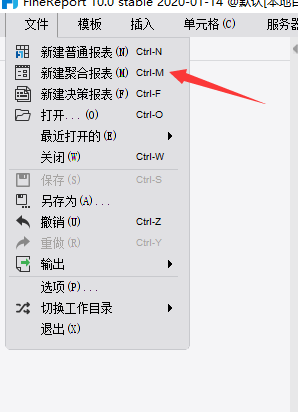
3)新建数据集
选择模板数据集,然后选择“+”,选择“查询数据库”按钮
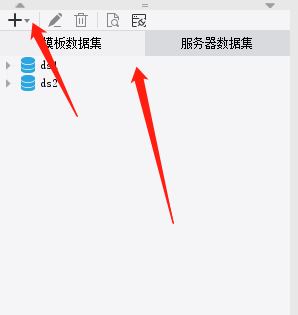
在弹出来的对话框中输入查询语句
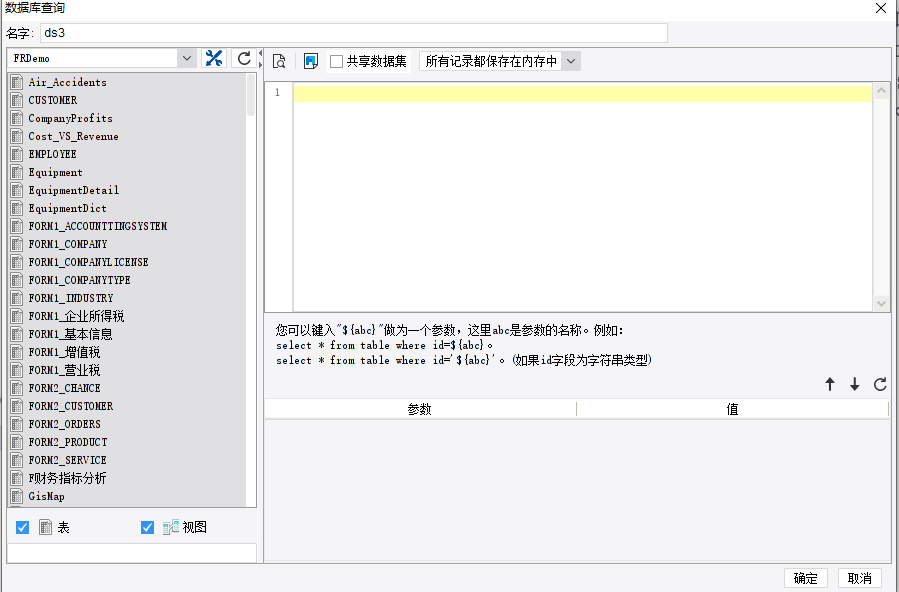
说明:
1.这些查询是依赖于数据库的数据的,所以数据必须先提前准备好,数据库连接要配置好,至于如何查询,需要怎样的结果,这个就看需求了。
2.模板数据集只是针对当前模板页面有效,而服务器数据集针对整个软件工程都有效果,包括其它模板页面。
4.1)报表设计
s1:预估需要的单元格的大小,然后再合并单元格。
s2:在实际过程中直接拖拽数据库属性字段到面板中即可生效。
s3:在面板上方、右方开始设置属性。
s4:对于有多张表且需要关联,可以双击对应属性的单元格,然后在弹出来的对话框中选择“过滤”选项卡,并将对应的字段进行关联,最后点击“增加”和“确定”按钮。
4.2)图表设计
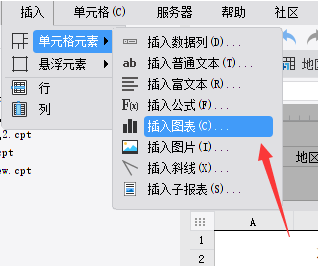

s1: 选择“插入”菜单------>单元格元素------>插入图表选项,并在弹出来的对话框中选择所需的图表类型,如上两幅图所示。
s2:数据准备的方式有两种(参看下一篇博客),这里数据来源选择单元格,即从已经做好的图表中的字段来间接向数据库取数,接着根据需求在面板的右侧和上方设置数据来源和属性。
s3:接下来是参数设置,选择“模板”菜单下的“模板参数”选项,选择需要过滤的字段,这样可以针对性的查看某些条件下的对应图表内容。
5)预览效果

按照需求选择预览方式来预览最终效果,操作如上。
说明:
以上是关键的操作的节点,细节部分省略,根据实际需求做出相应的改变。
-------------------------------------------------------------------------------------------------------------------------------------
看帮助文档里的相关视频(看之前先登录,否则会一直显示加载中)或者百度或者看官方视频,看看如何将设计好的报表?以及如何部署到tomcat上?、
参看自己的另外一篇博客: https://www.cnblogs.com/shijinglu2018/p/12228081.html